Par Selena KomezMis à jour le août 30, 2019
[Résumé]: Ne vous inquiétez pas lorsque vous perdez des contacts, des messages, des photos, de la musique ou des vidéos, etc. sur votre iPhone. Ici, nous vous proposerons 3 méthodes efficaces pour vous aider à restaurer directement les données perdues de l'iPhone 7 / iPhone 8 / iPhone X / iPhone XS / XR; restaurer à partir de sauvegardes iCloud ou de sauvegardes iTunes. Suivez et trouvez la meilleure solution pour récupérer les données perdues de votre iPhone 7 maintenant.
Partie 1: Les causes les plus courantes de perte de données sur iPhone
1.Deletion Fake
Les cas les plus courants de perte de données sur l'iPhone 7 sont supprimer des fichiers par erreur La plupart des utilisateurs d'iPhone suppriment les photos, la messagerie, les contacts, etc., depuis l'iPhone en appuyant sur le mauvais bouton.
Mise à jour 2.iOS ou jailbreak iOS
De nombreux utilisateurs peuvent avoir rencontré la perte de données pendant / après Mise à jour iOS ou jailbreak iOS, en particulier l’échec entraînerait une perte de données de votre iPhone.En outre, la défaillance du système iOS peut entraîner une erreur système iOS sur votre appareil, telle que le blocage en mode de récupération, le blocage de l’écran “Connect to iTunes”, le blocage du logo Apple. écran ou coincé à l'écran noir, etc.
3.Plus d'occasions de perte de données
Par exemple le Dysfonctionnements matériels ou système. Selon une enquête sur les causes de la perte de données, plus des deux cinquièmes des utilisateurs perdent des données en raison de dysfonctionnements du matériel ou du système.C'est une cause fréquente de perte de données sur l'iPhone 8/7 / 6S / 6 / SE. Les dysfonctionnements du système peuvent se manifester sous de nombreuses formes, telles qu'une panne électrique, un crash de tête, une panne de contrôleur, etc.
iTunes et iCloud peuvent vous aider à sauvegarder les données de l'iPhone dans les locaux et dans le cloud, si vous souhaitez sauvegarder votre iPhone avec iTunes et iCloud. Ci-dessous sont le moyen gratuit le plus courant de restaurer les données perdues de l'iPhone 7 (Plus).
Premier moyen gratuit: restauration gratuite sur iPhone des données perdues à partir de la sauvegarde iTunes
Si vous avez déjà sauvegardé des données iPhone sur iTunes, vous pouvez suivre les étapes simples ci-dessous pour libérer les restaurations perdues à partir de la sauvegarde iTunes:
1. Lancez iTunes sur un PC ou un Mac que vous avez utilisé pour sauvegarder les données d'un iPhone.
2. Utilisation d'un câble USB Apple pour connecter l'iPhone à l'ordinateur.
Suivez les étapes à l'écran pour entrer le code secret iPhone 7 ou faire confiance à cet ordinateur.
3. Cliquez sur l' iPhone ico quand il apparaît dans iTunes.
4. Choisir Restaurer la sauvegarde dans iTunes, examinez la date et la taille de chaque sauvegarde et sélectionnez la plus pertinente.
5. Cliquez Restaurer et commencez à restaurer les données sur votre iPhone à partir des sauvegardes iTunes.
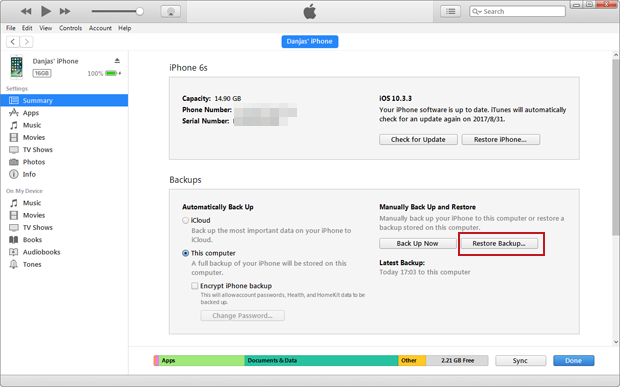
Deuxième moyen gratuit: perte de données iPhone gratuites à partir de la sauvegarde iCloud
Si vous avez déjà synchronisé des données iPhone sur iCloud pour une sauvegarde, découvrez ce guide pour télécharger, extraire ou restaurer facilement les sauvegardes iCloud sur iPhone:
1. S'il vous plaît allez à Paramètres> Général> Réinitialiser sur iPhone 7 (Plus).
2. Appuyez sur "Effacer tout le contenu et les paramètres" et alors "Effacer maintenant«. Il effacera toutes les données de votre iPhone et rétablira les paramètres d'usine.
3. En ce qui concerne le Applications et données écran, appuyez sur Restaurer à partir d'iCloud Backup, puis connectez-vous au compte iCloud.
4. Appuyez sur pour "Choisissez une sauvegarde, »Puis choisissez parmi une liste d'archives disponibles que vous avez créées dans iCloud.
Vos sauvegardes iCloud seront restaurées sur iPhone. Ceci fait, vous pouvez retrouver les données perdues sur votre iPhone 7 (Plus).
Partie 2: Meilleure récupération de données iPhone - Récupérer complètement les données perdues sur iPhone
Heureusement, cela Récupération de Données iPhone la tâche de récupération de données devient si facile. Avec l'aide de iPhone Data Recovery, vous pouvez simplement restaurer les données perdues sur l'iPhone 7 / 8 / XS / XR avec trois modes de récupération. Cette récupération de données iPhone peut aider votre récupérer des fichiers perdus sur iPhone 7 / 7 Plus en quelques clics en quelques minutes, y compris les contacts, les messages texte, les photos, les vidéos, les notes, les journaux d'appels, les messages et pièces jointes WhatsApp, et plus encore.




Mettez en surbrillance les fonctionnalités de récupération de données sur iPhone:
- Modes de récupération des données de l'iPhone 3: Récupérez directement à partir de l'iPhone, restaurez à partir des fichiers de sauvegarde iTunes et restaurez à partir des fichiers de sauvegarde iCloud.
- Récupérez diverses données telles que des photos, des vidéos, des contacts, des messages, des notes, des données d'application et d'application, etc.
- Sauvegardez les données iOS sur un ordinateur en toute sécurité.
- Résoudre les problèmes liés au système iOS, par exemple, bloqués en mode de récupération, bloqués à l'écran «se connecter à iTunes», bloqués à l'écran du logo Apple ou bloqués à un écran noir, etc.
- Prévisualisez avant la récupération, restaurez sélectivement ce que vous voulez sur le périphérique.
- Compatible avec le dernier iOS 12.3
Partie 3: Récupérer directement les données perdues de l'iPhone 7 et de l'iPhone 7 Plus
Étape 1.Launch Récupération de données iPhone et connexion iPhone
Récupération de données iPhone téléchargée sur votre ordinateur, lancez-le. Ensuite, sélectionnez "Récupérer à partir d'appareils iOS“, Et connectez l'iPhone à votre PC / Mac avec le câble USB.

Étape 2.Scan des fichiers perdus à partir d'un iPhone
Cliquez sur «Démarrer la numérisation» pour commencer à numériser les données de votre iPhone 7 perdues après avoir sélectionné les données à numériser. Par exemple, pour numériser des photos perdues, vous devez cliquer sur «Photos».

Remarque: Assurez-vous que le câble USB est bien connecté tout au long du processus.
Étape 3.Preview et récupérer les données perdues de l'iPhone 7
Maintenant, vous pouvez choisir les données détaillées que vous souhaitez récupérer après avoir affiché l'aperçu. Sélectionnez ensuite le bouton "Récupérer" dans le coin inférieur droit de l'interface. Sélectionnez ensuite d'enregistrer les données récupérées sur votre ordinateur ou votre appareil.

Remarque: Ce mode convient à la situation si vous n'avez pas sauvegardé votre iPhone avant de perdre des fichiers. Si vous avez sauvegardé votre appareil, vous pouvez choisir le deuxième ou le troisième mode mentionné ci-dessous.
Partie 4: Récupérer les données iPhone perdues à partir des sauvegardes iTunes
Étape 1.Choisissez le fichier de sauvegarde iTunes et numérisez-le.
Lancez iPhone Data Recovery et choisissez le deuxième mode "Récupérer à partir de sauvegarde iTunes«. Connectez l'iPhone 7 à l'ordinateur. Choisissez le fichier de sauvegarde souhaité et cliquez sur «Démarrer l'analyse».

Étape 2.Preview et restauration des données perdues à partir d'iTunes
Quelques secondes seront nécessaires pour analyser vos fichiers de sauvegarde iTunes.Et vous êtes autorisé à prévisualiser tout le contenu des fichiers de sauvegarde.Choisissez les fichiers souhaités et cliquez sur «Récupérer» pour terminer la récupération.Ensuite, sauvegardez les données sur votre ordinateur. dispositif.

Partie 5: Récupérer les données perdues de l'iPhone à partir des sauvegardes iCloud
Étape 1.Choisissez le mode de récupération iCloud et connectez-vous au compte iCloud
Choisissez "Récupérer à partir du fichier de sauvegarde iCloud”Après le lancement de iPhone Data Recovery. Ensuite, connectez-vous à votre compte iCloud.

Étape 2.Choisissez le fichier de sauvegarde iCloud et téléchargez-le.
Les fichiers de sauvegarde iCloud que vous avez sauvegardés avec ce compte sont répertoriés. Choisissez celui que vous voulez récupérer et cliquez sur «Télécharger» pour télécharger le fichier de sauvegarde.

Étape 3.Preview et restauration des données perdues à partir de iCloud Backup
Une fois le fichier de sauvegarde téléchargé, affichez-en un aperçu, puis enregistrez-le sur l’ordinateur ou sur votre appareil.






Didacticiel iPhone relatif aux données
Comment récupérer des données perdues sur iPhone 7 / 6S
Comment récupérer des données supprimées de l'iPhone 7 / 6S / 6 / SE
Comment récupérer des contacts perdus sur iPhone 7 / 6S / 6
Comment sauvegarder et restaurer des données sur iPhone 7
Commentaires
Rapide: vous pouvez vous identifier avant de pouvoir commenter.
Pas encore de compte. S'il vous plaît cliquez ici pour vous inscrire.

Chargement en cours ...

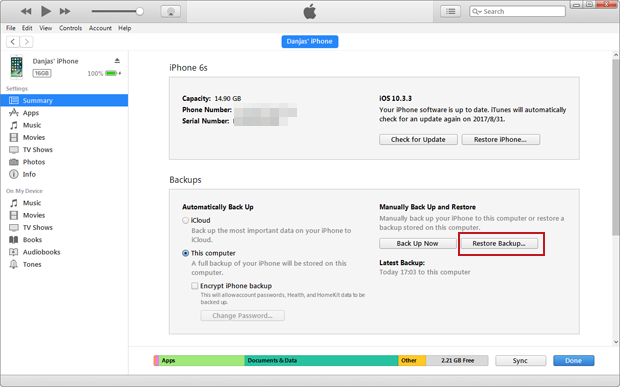



















Pas encore de commentaire. Dis quelquechose...